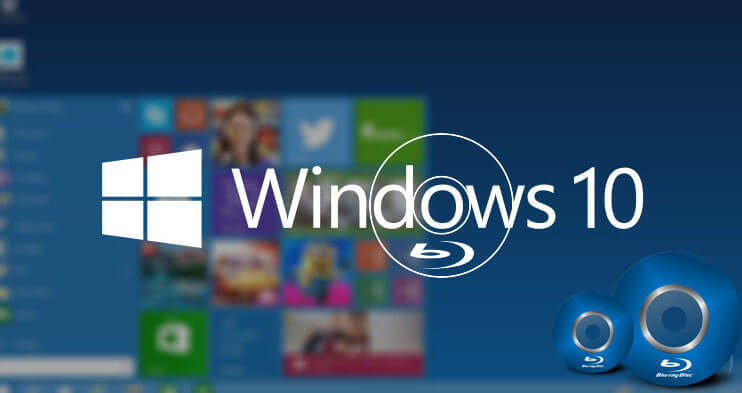Blu-ray дискът има две значителни предимства като оптична среда за съхранение, като едното може да записва видео с висока разделителна способност, а второто има сравнително голям капацитет за съхранение, което ви позволява да записвате часове 1080P & 720P видеоклипове на нормален Blu-ray диск (25G), двуслоен Blu-ray диск (50G) или трислоен Blu-ray диск (100G).
В тази публикация ще покажем как да запишете Blu-ray диск/BDMV папка на Windows . Независимо дали искате да запишете Video Blu-ray или Data Blu-ray, можете да намерите решенията по-долу.
BlurayVid DVD Creator – Най-добрият софтуер за създаване на Blu-ray за Windows
BlurayVid DVD създател е едновременно инструмент за създаване на DVD и мощен създател на Blu-ray. Може да записва видеоклипове и изображения на Video Blu-ray диск, което означава, че дискът може да се възпроизвежда на Blu-ray плейър, с Blu-ray меню и някои филмови сцени. Можете да редактирате импортираните видеоклипове, да персонализирате менюто на Blu-ray, да визуализирате резултата и т.н. Може също да записва медийни файлове на Blu-ray диск с данни, дискът с данни може да се чете на всеки компютър и може да се възпроизвежда на някои Blu -лъчеви играчи.
С модерен интерфейс и прост поток, той ви дава невероятно потребителско изживяване. Можете да изтеглите безплатната пробна версия тук.
Безплатно изтегляне
Купете го сега
Основни характеристики на BlurayVid DVD Creator
- Свободен избор за записване на Blu-ray диск или запазване като Blu-ray папка (BDMV).
- Изберете опциите за запис от Fit to Disc, Standard и High Quality.
- Ясно показване на капацитета на Blu-ray диска и капацитета на импортираните видеоклипове.
- Импортирайте голям брой HD изображения, за да направите Blu-ray слайдшоу.
- Осигурява 70+ висококачествени Blu-ray шаблона за менюта.
- Персонализирайте кадровата честота и разделителната способност на Blu-ray видео.
- Удобна работа, идеална както за начинаещи, така и за опитни потребители.
- Запишете на BD-R, BD-RE, BD-XL.

Запишете Blu-ray видео на Windows 10, Windows 8/8.1, Windows 7
Стъпка 1. Изберете Създаване на Blu-ray диск
Инсталирайте BlurayVid DVD Creator на вашия компютър с Windows, стартирайте програмата и щракнете върху „Създаване на Blu-ray диск“ в основния интерфейс.
Стъпка 2. Добавете видеоклипове за запис на Blu-ray
Щракнете, за да добавите видеоклипове/снимки или директно плъзнете и пуснете куп видеоклипове в програмата.

Стъпка 3. Направете предварително зададени настройки за видеото и коригирайте в движение
След като видеоклиповете бъдат импортирани, можете да редактирате видеоклипа, да изберете целеви размер на Blu-ray диск и да промените качеството на видеото от Fit на Disc/Standard/High Quality. За да редактирате видеоклипа, просто трябва да преместите курсора върху видеоклипа и ще видите малка икона „Редактиране“. Щракнете върху това и можете да използвате простия вграден редактор за изрязване, мащабиране, изрязване, добавяне на външен файл със субтитри и т.н. Всички промени могат да се видят в реално време. Ако не сте поставили Blu-ray диск, можете ръчно да изберете целевия размер на диска от 25G, 50G и 100G.

Стъпка 4. Изберете шаблон на Blu-ray меню
Това е важна (и забавна) стъпка, която трябва да предприемете. Можете да изберете шаблон на Blu-ray меню от повече от седемдесет различни стила. Винаги има един, който ще ви удовлетвори. След като изберете шаблон, той ви позволява да направите някои персонализации. Например промяна на фоновото изображение, музиката, текста, шрифта, стила на рамката и размера на рамката.

Стъпка 5. Прегледайте общия резултат от Blu-ray
BlurayVid DVD Creator има най-директния и лесен интерфейс за предварителен преглед. Можете да щракнете върху бутона в менюто или контролния компонент по-долу, за да видите ефекта на динамичното взаимодействие. Уверете се, че това е резултатът, който искате, преди да запишете на истински Blu-ray диск.

Стъпка 6. Поставете Blu-ray диск и запишете
Поставете записваем Blu-ray диск в Blu-ray записващото устройство на вашия компютър (или външно Blu-ray записващо устройство). Програмата автоматично ще открие устройството и след това можете да щракнете върху Изгори бутон.

Как да запишете Blu-ray с данни в Windows
BlurayVid DVD Creator позволява запис видеоклипове, аудиозаписи , и изображения към Blu-ray диск с данни.
Съвети: Ако искате да запишете произволен файл (.iso, .exe, .zip и т.н.) на Data Blu-ray, можете да опитате Експресно изгаряне – софтуер за запис на дискове с данни, който много харесвам.
Тук просто показваме как да запишете Blu-ray диск с данни в Windows с помощта на BlurayVid DVD Creator.
Стъпка 1. Изберете диск с данни и импортирайте файлове
В основния интерфейс на BlurayVid DVD Creator щракнете върху „Диск с данни“ и след това можете да добавите всички медийни файлове, които искате да запишете.

Стъпка 2. Поставете Blu-ray диск и започнете да записвате
Поставете Blu-ray диск в Blu-ray устройството и програмата ще го открие (можете също ръчно да изберете BD 25G, BD-DL 50G или BD-XL 100G от падащия списък). Последната операция е да кликнете върху „Записване“.

В целия софтуер за запис на Blu-ray,
BlurayVid DVD създател
е един от най-лесните за използване и има най-добрия дизайн на потребителския интерфейс. В същото време той е много мощен като функция, особено функцията за запис на Blu-ray видео. Добре дошли да изтеглите и опитате на вашия Windows.
Безплатно изтегляне
Купете го сега